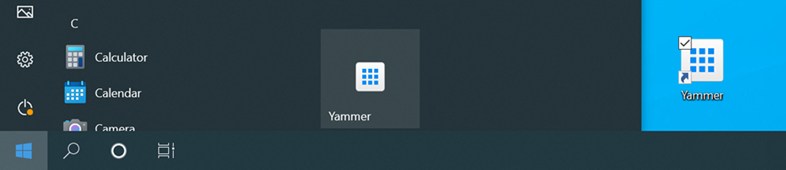警告
廃止され、サポート対象外となった Internet Explorer 11 デスクトップ アプリケーションは、特定のバージョンの Windows 10 で Microsoft Edge の更新プログラムを通じて完全に無効になります。 詳細については、「Internet Explorer 11 デスクトップ アプリの廃止に関する FAQ」をご覧ください。
適用対象: Microsoft Edge、Windows 10
この記事では、Windows 10 Start メニューの Microsoft Edge の Web サイトへのショートカットの Microsoft Edge ブラウザー アイコンが正しく表示されない問題を解決します。 この問題は、Microsoft Edge 85.0.564.63 以降のバージョンに影響します。
現象
以下のシナリオについて考えてみます。
Microsoft Chromium ベースの Edge
 ブラウザーを使用しています。
ブラウザーを使用しています。コンピューターのデスクトップ上に Web サイトへのショートカットを作成します。
ショートカット ターゲットが "C:\Program Files (x86)\Microsoft\Edge\Application\msedge.exe" <URL>。
ショートカットを Start メニューにピン留めします。
ショートカットのアイコンを変更します。
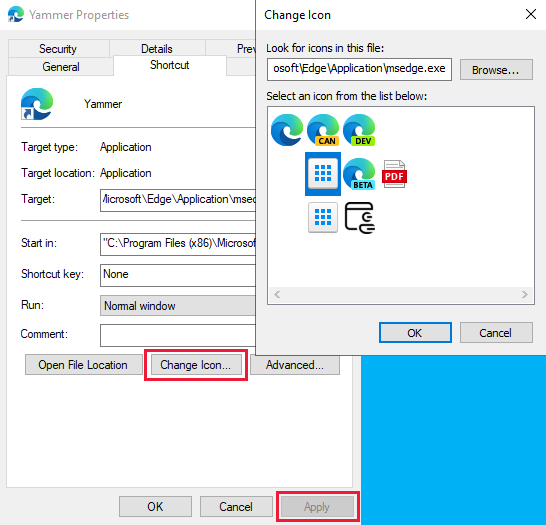
このシナリオでは、 Start メニューのショートカットのタイルに、Web サイト固有のアイコンや選択した別のアイコンではなく、Microsoft Edge アイコン ![]() が引き続き表示されます。
が引き続き表示されます。
![]()
原因
この問題は、 Start メニューが、ショートカットの対象となるアイコンを使用する代わりに、Edge Visual Element Manifest XML ファイルから Edge ロゴを正しくプルしないために発生します。
ターゲット アプリケーションとしてmsedge_proxy.exeを使用する
この問題を解決するには、ショートカットのターゲット アプリケーションとして msedge_proxy.exe を使用します。 これは、ショートカットをメインの msedge.exe アプリケーションにリダイレクトする小さなファイルです。
Microsoft Edge で開く Web サイトへのショートカットを作成し、アイコンを変更するには、次の手順に従います。
デスクトップ上の空き領域の任意の場所を右クリックし、 New>Shortcut を選択して、 作成ショートカット ウィンドウを開きます。
[ 項目の場所を入力します ボックスに「 "C:\Program Files (x86)\Microsoft\Edge\Application\msedge_proxy.exe" <URL>」と入力し、[次へ ] を選択。
注:<URL> ショートカットを作成する Web サイトのアドレスに置き換えます。
![新しいショートカットの場所が入力されている [ショートカットの作成] ページのスクリーンショット。](media/edge-icon-show-for-url-shortcut/shortcut-location.png)
ショートカットの名前を指定し、 Finish を選択します。
新しいショートカットを右クリックし、 Properties を選択します。
Change アイコンボタンを選択し、新しいアイコンを選択し、OK を選択して変更を適用します。
デスクトップでもう一度ショートカットを右クリックし、[スタート画面にピン留 ] を選択。
[スタート] メニューで新しいタイル 確認 。 タイル アイコンが指定したアイコンに変更されていることがわかります。